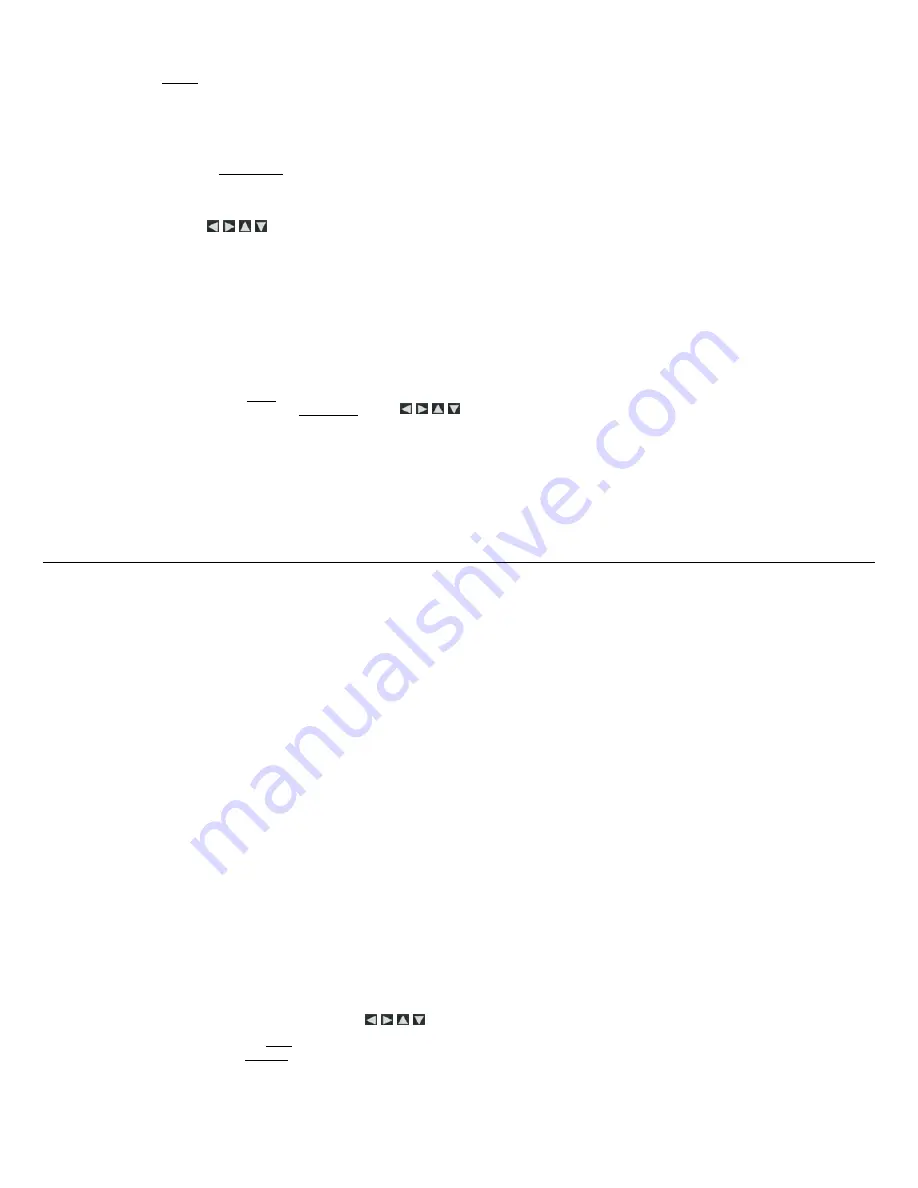
9
Importer Toutes les photos dans la mémoire interne
1.
Insérer votre source de média dans le CPN. L’écran option carte mémoire s’affichera.
2. Sélectionner
Import All Photos
.
3.
À la fin de l’importation, appuyer sur
EXIT
pour revenir
à
l’écran précédent.
Importer les photos une par une dans la mémoire interne
1.
Insérer votre source de média dans le CPN. L’écran option carte mémoire s’affichera.
2. Sélectionner
Select Photos to Import
.
3. Utiliser
pour défiler les photos, puis appuyer sur ‘
+
’ pour sélectionner les photos
à
importer
(‘
-
‘ d
é
sélectionnera)
.
4. Appuyer
sur
MENU
, puis sélectionner
Import Selected Photos
.
5. Appuyer
sur
EXIT
pour retourner
à
l’écran
Photo Thumbnails
.
Supprimer des Photos de la mémoire interne
Vous pouvez supprimer des fichiers photos de la mémoire interne du CPN, mais non ceux d’une source de média externe
(c-
à–
d. carte mémoire, clé USB)
.
Assurez-vous de choisir
Internal Memory
en tant que source de média sélectionnée.
CONSEILS
: Il est conseillé de faire des copies de sauvegarde des photos avant de les supprimer du CPN.
1. Sur
l’écran
HOME
, sélectionner le bouton
PHOTOS
-
Manage
.
2.
Pour supprimer toutes les photos, appuyer sur
MENU
, puis sélectionner
Delete All
.
Pour supprimer les photos une par une, utiliser
pour mettre en surbrillance les photos que vous souhaitez supprimer, appuyer sur
‘
+
’ pour sélectionner
(‘
-
‘ désélectionnera)
, appuyer sur
MENU
, puis sélectionner
Delete Selected
.
3.
Un message de confirmation apparait; sélectionner
Yes
pour supprimer les photos, ou
No
pour conserver les photos dans la mémoire interne.
4. Appuyez
sur
EXIT
pour revenir à l'écran
Photo Thumbnails
.
CONSEIL
: Si vous sélectionnez
Yes
par erreur, appuyez sur
EXIT
pour annuler la sélection. Les photos déj
à
supprimées ne seront pas
automatiquement restaurées.
D I A P O R A M A D E S P H O T O S
Le CPN peut afficher en diaporama l’ensemble des photos provenant de la source de média sélectionnée, ou vous pouvez sélectionner des photos spécifiques
pour un diaporama sur mesure. Vous pouvez également ajouter à vos diaporamas une musique d'ambiance en stockant simplement des fichiers musicaux MP3 sur
la source média choisie.
Diaporama de photos stockées dans la mémoire interne
Vous pouvez réaliser un diaporama des photos stockées dans la mémoire interne du CPN en allumant tout simplement le CPN
(sans source média externe
ni adaptateur Wi-fi de connecté*)
, puis attendez que le diaporama débute automatiquement.
Diaporama de photos provenant de votre source de média
Insérer une source de média externe, puis allumer le CPN; le diaporama commencera
à
afficher vos photos
(sans adaptateur Wi-fi de connecté
*
)
. Si vous
insérez une source de média après l’allumage,
l’écran
memory card option
s’affiche; sélectionner
Start Slideshow
.
*
S'il y a un adaptateur Wi-fi de connecté au CPN et que vous avez précédemment effectué la connexion avec un réseau sans fil, un message va apparaître
pour vous demander si vous désirez vous connecter au réseau sans fil maintenant. Si vous choisissez
Yes
, le CPN se connectera au réseau et l'écran des
options Réseau va s'afficher. Si vous choisissez
No
, l'écran
HOME
va s'afficher; appuyez sur
Slideshow
ou patientez pendant environ 15 secondes pour que
le diaporama commence
(s'il n'y a pas de photos dans la source média, l'écran HOME va continuer de s'afficher.)
Mettre en pause un diaporama
Pour mettre en pause un diaporama, appuyez sur
EXIT
. Le diaporama va se mettre en pause durant environ 15 secondes, puis reprendre automatiquement.
Pour le reprendre immédiatement, appuyez sur
ENTER
ou
SLIDESHOW
.
Répertoires de diapositives
Il y a cinq catégories de répertoires dans la mémoire interne. Vous pouvez y transférer des fichiers photo pour une gestion personnalisée et pour les
diaporamas
(ces répertoires peuvent être renomm
és
)
:
Family – Friends – Vacation – Events – Others
Seules les photos stockées dans la mémoire interne peuvent être affectées dans les répertoires de diapositives. Les photos transférées ne sont ni déplacées
ni copiées physiquement dans les répertoires, plus exactement, un lien est attribué
à
la photo, de telle sorte qu’elle semble se trouver dans le répertoire. Si
vous supprimez de la mémoire interne le fichier photo réel, le lien vers le répertoire sera également supprimé.
Transférer des photos dans le Répertoire de Diapositives
1. Sur
l’écran
HOME
, sélectionner le bouton
PHOTOS
-
Manage
.
2. Sur
l’écran
Photo Thumbnails
, utiliser
pour parcourir vos photos.
3.
Pour transférer une seule photo: En ayant la photo de votre choix affichée, appuyer sur
MENU
.
Pour transférer plusieurs photos: Appuyer sur ‘
+
’ pour sélectionner les photos voulues
(‘
-
‘ désélectionnera)
, puis appuyer sur
MENU
.
4. Sélectionnez
Assign to Folder
,
puis le répertoire de votre choix pour y mettre la photo.
















































